
Conte agora mesmo com um programa bastante interessante que destrincha um computador e ainda informa diversos detalhes sobre o funcionamento de cada um dos componentes que estiverem instalados. Este é um programa muito simples de utilizar, e não executa nenhum tipo de função, somente os componentes do pc e os informa por completo.
Mesmo quem for um usuário de computador avançado poderá não compreender todas as informações que forem divulgadas através do CPU – Z , já que muitas delas acabam envolvendo os circuitos eletrônicos de componentes. Para os usuários mais básicos, poderão não entender o que este tipo de análise significa, e por isso iremos tirar as suas dúvidas em seguida.
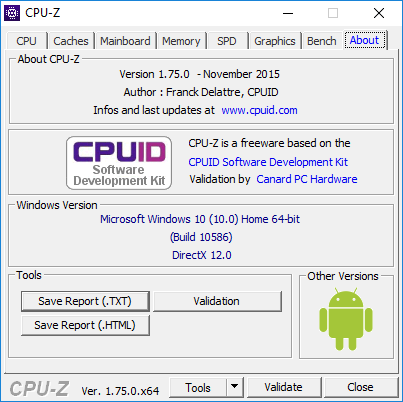
O programa CPU – Z divide todas as informações em abas, e por isso iremos citar cada uma delas.
A CPU
Esta é uma aba relacionada ao processador. E a partir disto temos um panorama de forma geral sobre o desempenho dos computadores. A primeira parte da aba deverá ser nomeada como processor, algo específico nos itens gerais de processador. Entre eles podemos citar os nomes, códigos destes nomes, tecnologia de fabricação e as especificações.
Conheça alguns dos significados dos campos:
“Technology”
Que tipo de tecnologia foi utilizado para a fabricação dos processadores.
“Core VID”
O VID nada mais é do que uma sigla para Voltage Identification Digital, ou seja, a identificação de forma digital de voltagem. E logo se tem uma voltagem de anúncio dos núcleos de processadores.
“Family”, “Model”, “Stepping” e “Revision”
Cada um dos fabricantes dos processadores deverá ter a sua classificação totalmente padronizada em modelos que acabam produzindo. E aqui você tem as informações sobre a família, os modelos de Stepping, ou seja, a variação de um modelo dentro de uma mesma família, e a revisão do componente.
Esta é uma aba que oferece mais detalhes sobre as memórias em cache, informando assim o modo de operação, além de diversos valores que sejam esclarecidos anteriormente. É aqui que você saberá se a memória cachê é do tipo fully associate, e qual é que se decide livremente onde um dado deverá ser copiado, bem como o direct mapped, onde cada uma das entradas ocupa um espaço determinado, ou set associative, onde cada uma das entradas poderá ir a qualquer lugar do sistema cache.
Através da aba graphics estão todas as informações existentes sobre a parte gráfica, como por exemplo os modelos de sua placa de vídeo, marca, tipo de tecnologia, memória dedicada e ainda muito mais.
A partir desta aba, os usuários deverão ter informações estabelecidas sobre software com as versões completas do Windows, servisse pack e a versão de DirectX. Além de tudo isto, é possível que se salve uma versão em texto com todas as informações para realizar uma impressão por exemplo.
E está pronto, agora que você tem um pouco mais de conhecimento sobre o seu computador e este excelente aplicativo, tenha a atenção e analise qualquer tipo de problema ou faça seus ajustes necessários.